كيفية توجيه (نسخ) رسالة SMS إلى أرقام متعددة
يشرح الدليل التالي كيف يمكنك إرسال نسخة من رسالة SMS إلى عدة أرقام هواتف. الحل المقدم لا يمكن استخدامه فقط لإرسال نفس النص إلى عدة جهات اتصال، بل يمكن أيضًا استخدامه لإرسال نص مختلف من جهاز الكمبيوتر الخاص بك إلى أرقام الهواتف المحددة. هذا الحل رائع إذا كنت ترغب في إخطار عدة أشخاص برسالة نصية واحدة. يمكن أيضًا استخدامه لإرسال معلومات إضافية إلى شخص واحد، عند إرسال رسالة نصية معينة إليه. لفهم البرنامج التعليمي، من المفيد أن تكون على دراية بـ أساسيات توجيه SMS في Ozeki SMS Gateway. يحتوي هذا المستند على حالات استخدام، وفيديو تعليمي، وقائمة إرشادات خطوة بخطوة مما يجعل العملية بأكملها سهلة الإكمال. يستغرق هذا الدليل حوالي عشر دقائق لإكماله. لذا، دعونا نبدأ!
كيفية إرسال عدة رسائل SMS في وقت واحد
يتم طرح هذا السؤال عادةً عندما يرغب عملاؤنا في إرسال رسائل SMS بشكل فعال. العثور على حل بسيط لهذه المشكلة سهل جدًا. استخدم برنامج SMS الجماعي مثل Ozeki SMS Gateway. في البرنامج، أضف عدة مستلمين من دفتر العناوين الخاص بك في حقل "إلى" في منشئ الرسائل النصية واكتب نص الرسالة.
حالات الاستخدام
- السماح لتطبيق أعمال بإرسال إشعار إلى عدة مستلمين
- تلقي نص وإعادة توجيهه إلى عدة جهات اتصال
- إرسال عدة رسائل SMS من جهاز الكمبيوتر الخاص بك بنقرة واحدة
- إرسال عدة رسائل نصية إلى شخص واحد بنصوص مختلفة
- إرسال نفس النص إلى عدة أرقام هواتف، عندما يرغب تطبيق في إرسال إشعار.
- إرسال SMS إلى عدة جهات اتصال في قائمة جهات اتصال
كيفية إرسال SMS إلى عدة مستلمين؟
هناك ثلاث طرق أساسية لإرسال SMS إلى عدة مستلمين. يمكنك إضافة قائمة بأرقام الهواتف في نموذج منشئ الرسائل النصية، أو يمكنك إضافة أرقام الهواتف إلى دفتر عناوين SMS (واستخدام اسم دفتر العناوين كحقل المستلم عند إرسال الرسائل النصية)، ويمكنك استخدام جدول التوجيه لإرسال رسالة SMS واحدة إلى عدة أرقام هواتف. يركز هذا المستند على استخدام جدول توجيه SMS لتحقيق هذا الهدف.
لإرسال SMS إلى عدة مستلمين يمكنك:
- إضافة عدة مستلمين في حقل "إلى" في منشئ الرسائل النصية
- استخدام دفتر عناوين SMS كمستلم للرسائل النصية
- إعداد توجيه SMS لإرسال الرسائل النصية إلى عدة أرقام
كيف يمكن لتطبيق إرسال نص إلى عدة أرقام باستخدام جهاز كمبيوتر
إذا قمت بتطبيق هذا الحل في نظام أعمال، فستستخدم بوابة SMS مثبتة على جهاز كمبيوتر. سيرسل تطبيق الأعمال الرسائل النصية إلى بوابة SMS هذه، وسيقوم بعمل نسخ من الرسائل النصية وإعادة توجيه النسخ إلى الشبكة الخلوية. عندما ترسل رسائل SMS إلى عدة مستلمين من جهاز كمبيوتر، يمكنك بناء نظام عالي الأداء يقوم بإرسال عدة آلاف أو حتى عدة ملايين من رسائل SMS.
لإعداد هذا الحل Linux، وقم بتوصيله بالشبكة الخلوية عبر الإنترنت أو باستخدام رابط لاسلكي، وأنشئ حساب مستخدم فيه لتطبيق الأعمال ليتمكن من إرسال الإشعار. يمكن إرسال الإشعار الذي يرسله تطبيق الأعمال إلى عدة أرقام هواتف عن طريق إنشاء عدة قواعد في جدول التوجيه مع توجيه النسخ. (الشكل 1)
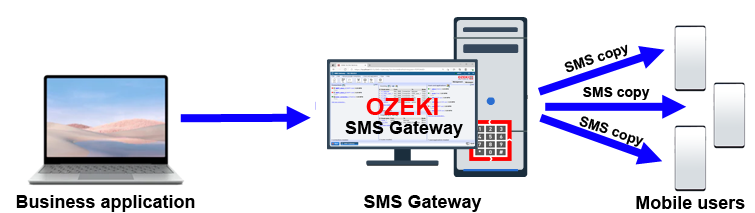
كيفية إرسال SMS إلى عدة مستلمين (إرشادات سريعة)
لإرسال SMS إلى عدة أرقام:
- قم بتوصيل جهاز الكمبيوتر الخاص بك بالشبكة الخلوية
- حدد رقم الهاتف الخاص بجهاز الكمبيوتر
- قم بإعداد التوجيه لنسخ رسائل SMS إلى عدة أرقام
- أرسل رسالة SMS اختبارية من بوابة SMS
- أرسل رسالة SMS من تطبيق الأعمال
- اسمح لبوابة SMS بإعادة توجيه الرسائل النصية إلى المستلمين
- تحقق من السجل لمعرفة ما إذا تم إرسال الرسائل النصية عدة مرات
- اسأل المستلمين إذا ما كانوا قد تلقوا الرسائل النصية
لإرسال SMS إلى عدة مستلمين (فيديو تعليمي)
في الفيديو التالي يمكنك رؤية مثال على التكوين. في هذا المثال سيتصل تطبيق الأعمال ببوابة SMS من خلال حساب مستخدم يستخدم واجهة برمجة تطبيقات SMS لـ C#، أو أي طريقة أخرى للاتصال ببوابة SMS.
بعد اتصال تطبيق الأعمال، ستستخدم بوابة SMS اتصال عميل SMPP لإعادة توجيه رسائل SMS إلى عدة أرقام إلى الشبكة الخلوية. سيقوم جدول التوجيه بالسحر بإنشاء نسخ من الرسائل النصية.
الخطوة 1 - توصيل جهاز الكمبيوتر الخاص بك بشبكة الهاتف المحمول
الخطوة الأولى لإعداد هذا الحل هي توصيل جهاز الكمبيوتر الخاص بك بشبكة الهاتف المحمول. يمكنك القيام بذلك بعدة طرق: يمكنك إنشاء اتصال مباشر مع موفر خدمة الرسائل القصيرة (SMSC) لشبكة الهاتف المحمول باستخدام اتصال عميل SMPP، أو اتصال عميل CIMD2. يمكنك أيضًا الاتصال بموفر خدمة رسائل قصيرة عبر الإنترنت، أو يمكنك الاتصال لاسلكيًا عن طريق توصيل مودم GSM أو يمكنك ببساطة تحويل هاتفك الأندرويد إلى بوابة رسائل قصيرة.
أبسط حل هو استخدام خيار بوابة الرسائل القصيرة للأندرويد. بينما أفضل حل هو استخدام اتصال عميل SMPP، لأنه يوفر أداءً أعلى بكثير. (الشكل 2)
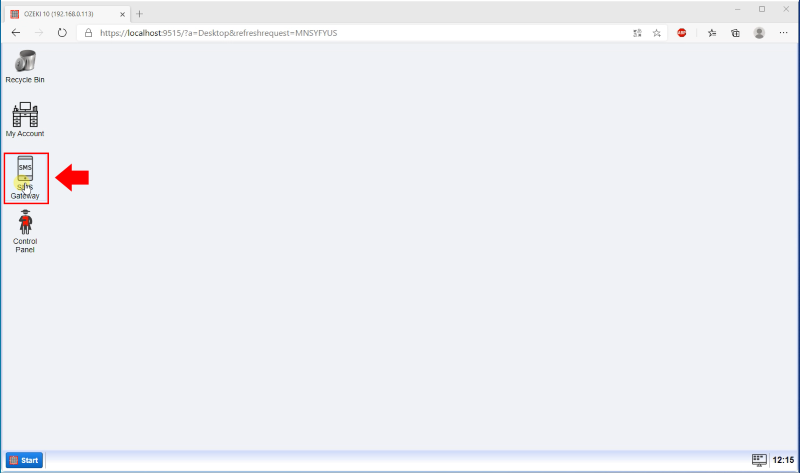
بعد فتح تطبيق بوابة الرسائل القصيرة، ستتمكن من رؤية القائمة الرئيسية لبوابة الرسائل القصيرة. تحتوي هذه القائمة الرئيسية على ثلاثة أقسام رئيسية: الاتصالات، المسارات والمستخدمون والتطبيقات. الآن، في هذه المرحلة، تحتاج إلى إنشاء مستخدم في بوابة الرسائل القصيرة. لتنفيذ هذه العملية، ما عليك سوى النقر على "إضافة مستخدم/تطبيق جديد..." كما يمكنك رؤيته في الشكل 3.
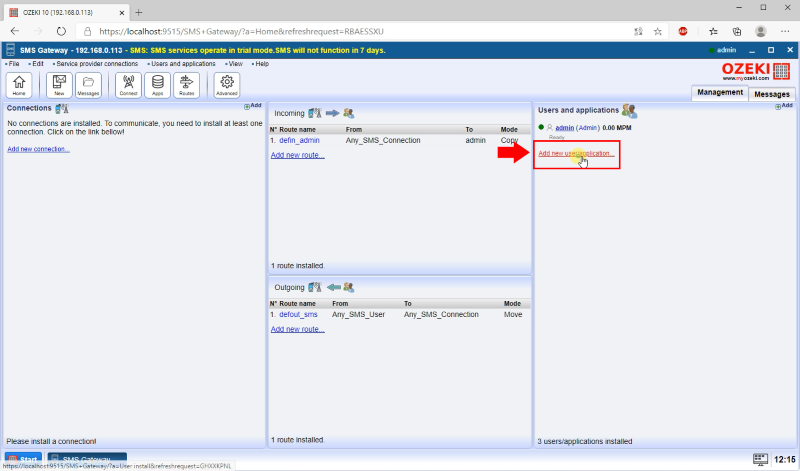
القائمة التالية التي تظهر، تعرض جميع المستخدمين والتطبيقات المتاحة التي يمكن إنشاؤها في بوابة الرسائل القصيرة. كل خيار يحتوي على وصف مختصر يساعدك على تحديد التطبيق المطلوب في حالتك. لاتباع هذا الدليل، ما عليك سوى إنشاء مستخدم عادي بسيط، لذا كما يظهر في الشكل 4، ما عليك سوى النقر على زر "تثبيت" لاتصال المستخدم العادي.
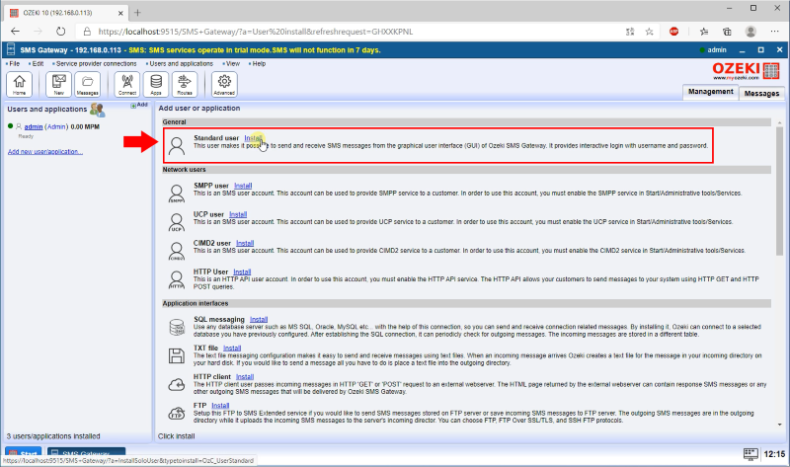
قبل الانتهاء من إنشاء اتصال المستخدم العادي، يجب عليك تحديد بعض التفاصيل للاتصال. هذه التفاصيل في هذه الحالة هي اسم مستخدم وكلمة مرور للاتصال. لذا، كل ما عليك فعله هو تقديم هذه التفاصيل للحصول على الاتصال كما في الشكل 5 وأخيرًا، انقر على موافق لإنشاء أول اتصالي المستخدم العادي المطلوبين لإكمال هذا الدليل.
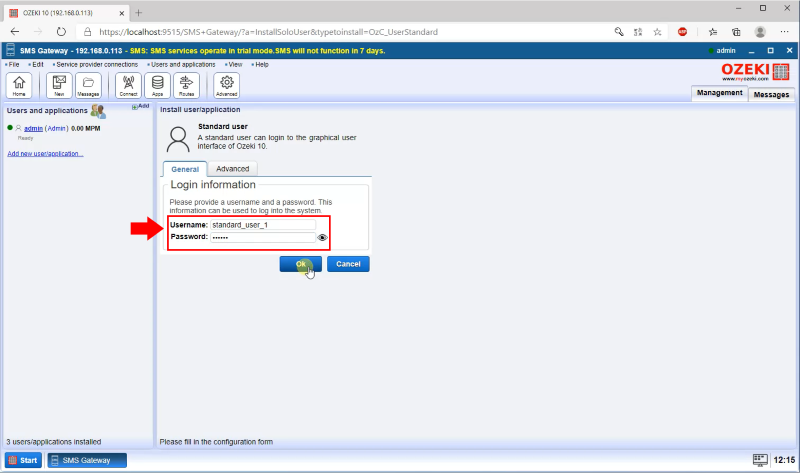
الخطوة 2 - إنشاء اتصال المستخدم العادي الثاني
لمشاهدة تأثير كيفية قيام Ozeki 10 SMS Gateway بنسخ رسائل SMS لاتصالات متعددة، تحتاج إلى إنشاء اتصال مستخدم عادي ثاني. للقيام بذلك، ما عليك سوى اتباع تعليمات الخطوة 1، حيث يجب إنشاؤه بنفس الطريقة. الشيء الوحيد الذي يجب أن يكون مختلفًا هو اسم المستخدم وكلمة المرور للاتصال. بعد إنشاء الاتصال، سيظهر كما تراه في الشكل 6.
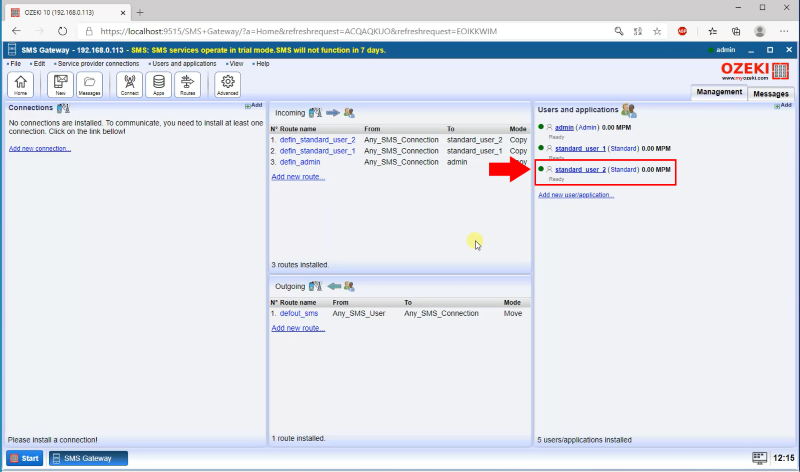
الخطوة 3 - إنشاء اتصال خادم HTTP
الخطوة التالية في الدليل التي تحتاج إلى إكمالها هي إنشاء اتصال خادم HTTP القادر على إرسال رسائل SMS. بهذه الطريقة، ستتمكن من رؤية كيفية توجيه رسائل SMS إلى اتصالات المستخدم العادي. لإنشاء اتصال خادم HTTP جديد، أولاً، حدد خيار "إضافة اتصال جديد..." من القائمة الرئيسية لبوابة الرسائل القصيرة كما يوضح الشكل 7 ذلك.
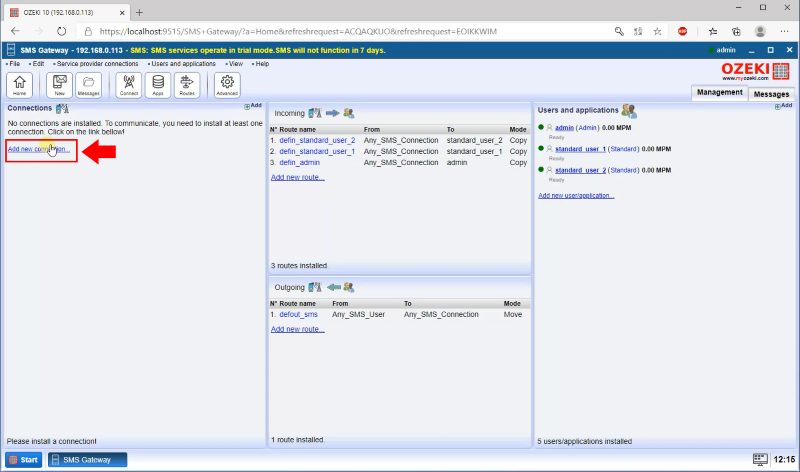
بعد ذلك، ستظهر قائمة اختيار الاتصال، حيث يمكنك الاختيار من بين العديد من الاتصالات المتاحة مع بعض الأوصاف واختيار ما يناسب حلّك أكثر. الآن، تحتاج إلى اختيار اتصال خادم HTTP، لذا كما تراه في الشكل 8، انقر على زر "تثبيت" لهذا الاتصال للانتقال إلى قائمة التثبيت، حيث يمكنك تحديد بعض تفاصيل الاتصال.
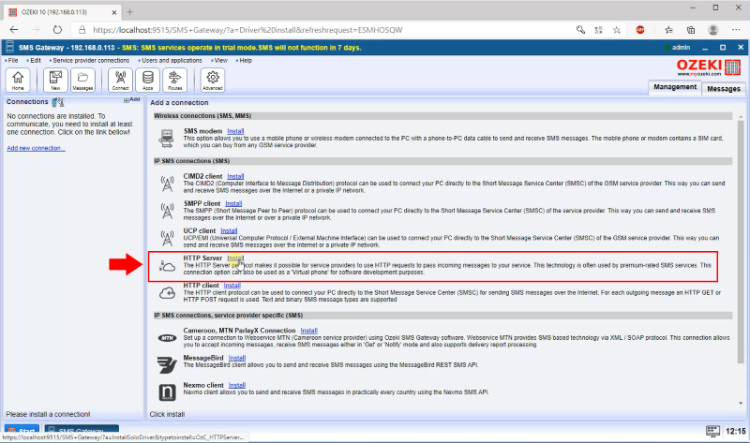
أخيرًا، قبل أن تتمكن من إنشاء اتصال خادم HTTP، يجب عليك تقديم التفاصيل الرئيسية للاتصال. أول شيء يجب تحديده هنا هو اسم الاتصال. بعد ذلك، يمكنك اختيار المنفذ الذي سيعمل عليه خادم HTTP. يمكنك تعديل هذا المنفذ، أو يمكنك تركه كرقم المنفذ الافتراضي. أخيرًا، حدد رقم هاتف لهذا الاتصال مما يسهل التعرف عليه. بعد إنشاء الاتصال، تحتاج إلى تمكينه عن طريق تشغيل المفتاح كما في الشكل 9. إذا تم تمكينه بنجاح، ستتمكن من رؤية علامة الاخضر على الاتصال.
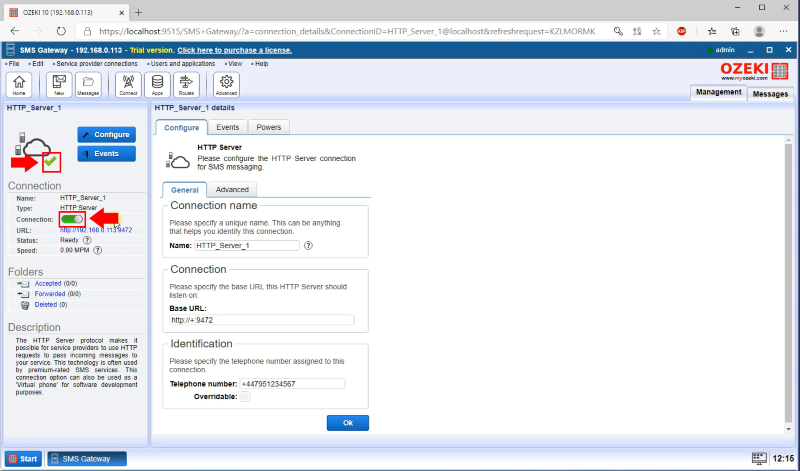
الخطوة 4 - إنشاء مسار إلى أول مستخدم قياسي
بعد إنشاء جميع الاتصالات المطلوبة، بعد ذلك، يجب عليك إعداد المسارات التي تنسخ الرسائل إلى اتصالات المستخدم. نظرًا لأن إنشاء كل اتصال مستخدم يُنشئ أيضًا مسارًا افتراضيًا له، فلا يتعين عليك إنشاء مسار جديد تمامًا، يمكنك فقط تعديل المسار الحالي. لذا، ما عليك سوى تحديد مسار اتصال المستخدم القياسي الأول. هنا، تحتاج إلى تعديل حقل 'من' عن طريق تعيين اتصال خادم HTTP كما في الشكل 10 ولحقل 'الوضع'، حدد خيار النسخ. إذا قمت بإعداد هذه الإعدادات، ما عليك سوى النقر على موافق.
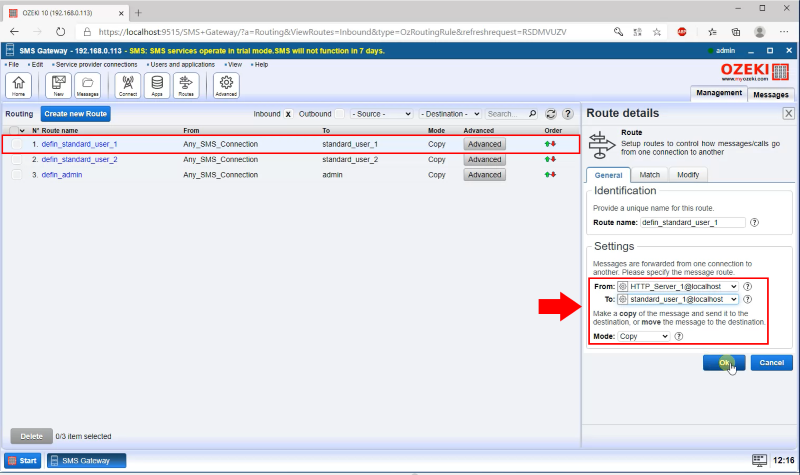
الخطوة 5 - إنشاء مسار إلى ثاني مستخدم قياسي
يجب أيضًا إعداد مسار اتصال المستخدم القياسي الثاني بشكل صحيح. لذا، كما فعلت مع اتصال المستخدم الأول، حدد مسار اتصال المستخدم القياسي الثاني من قائمة المسارات. هنا، تحتاج إلى تحديد اتصال خادم HTTP لحقل 'من'، وكما ترى في الشكل 11، حدد خيار 'نقل' كوضع. أخيرًا، ما عليك سوى النقر على موافق لحفظ التعديلات.
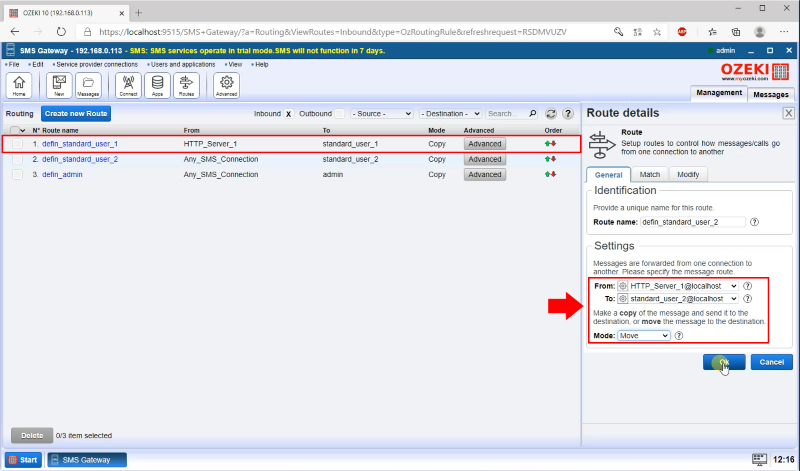
الخطوة 6 - محاكاة رسالة SMS واردة
في هذه المرحلة، تم إعداد كل اتصال ومسار للرسائل الواردة. الآن، كل ما تحتاجه هو استقبال بعض الرسائل. لاختبار الحل، يمكنك استخدام اتصال خادم HTTP لبدء بعض الرسائل ومعرفة كيف سيتم توجيهها بين المستخدمين القياسيين. للقيام بذلك، افتح قائمة اتصال خادم HTTP، وهنا، انقر على رابط URL على الجانب الأيسر. بهذا الإجراء، ستظهر النموذج HTML للاتصال (الشكل 12). كل ما عليك فعله هنا لإرسال رسالة اختبار هو إعداد رقم هاتف المستلم وكتابة نص الرسالة. إذا انتهيت، ما عليك سوى النقر على 'إرسال'.
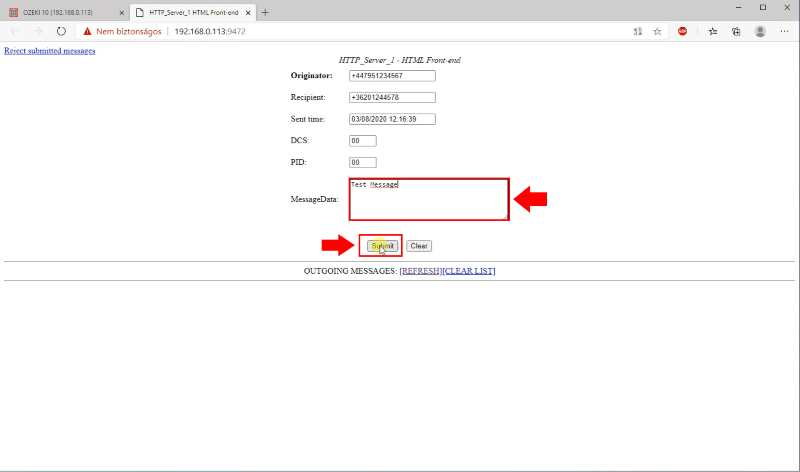
الخطوة 7 - التحقق من مجلد الوارد للمستخدم القياسي الأول
الآن، حان الوقت للتحقق من مجلد الوارد للمستخدمين القياسيين للتأكد من أن المسار يعمل بشكل صحيح ونسخ الرسائل من اتصال خادم HTTP. لذا، للقيام بذلك، ما عليك سوى تحديد المستخدم القياسي الأول من القائمة الرئيسية والنقر على مجلد الوارد. هنا، ستتمكن من رؤية كما في الشكل 13، أن الرسالة المرسلة من اتصال خادم HTTP وصلت إلى مجلد الوارد لاتصال المستخدم القياسي أيضًا. هذا يعني أن المسار قام بنسخ الرسالة بنجاح.
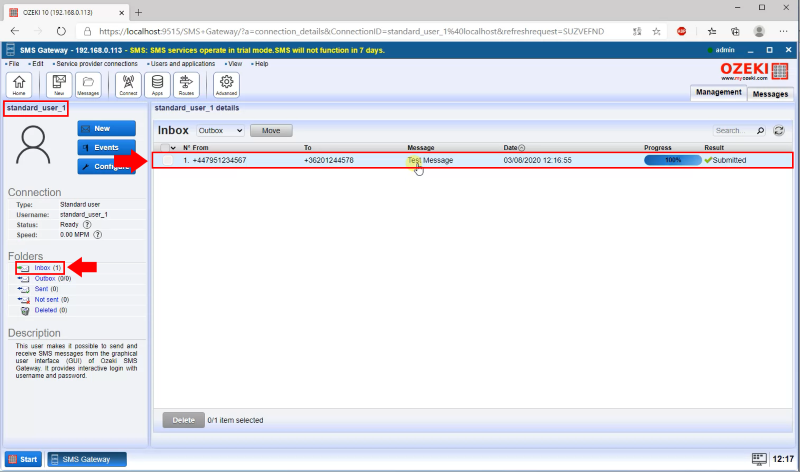
الخطوة 8 - التحقق من مجلد الوارد للمستخدم القياسي الثاني
الخطوة الأخيرة من الدليل هي التحقق من مجلد الوارد لاتصال المستخدم القياسي الثاني أيضًا. للقيام بذلك، ما عليك سوى تحديد الاتصال من القائمة الرئيسية، و كما يوضح الشكل 14، انقر على مجلد الوارد. هنا، يجب أن ترى نفس الرسالة التي كانت في مجلد الوارد لاتصال المستخدم القياسي الأول. إذا كان الأمر كذلك، فهذا يعني أن المسار الثاني قام بعمله بنجاح لنقل الرسالة إلى المستخدم القياسي الثاني.
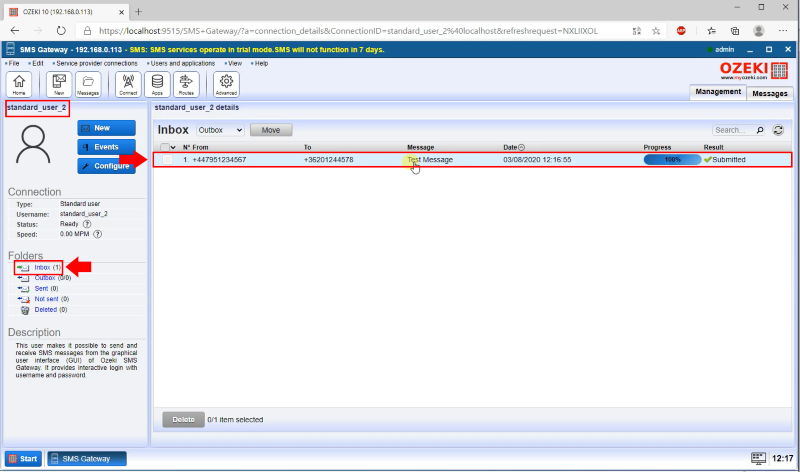
الأسئلة الشائعة
هل من الممكن إرسال رسالة واحدة إلى عدة مستلمين؟
يستخدم عالم رسائل SMS طريقتين رئيسيتين لإرسال الرسائل:
- نقطة إلى نقطة (P2P): هذه هي الرسائل النصية المألوفة التي تقوم بها مع الأصدقاء و العائلة. ترسل رسالة إلى رقم هاتف محدد، وتذهب مباشرة إلى ذلك المستلم.
- نقطة إلى متعدد (البث الخلوي): تتيح هذه الطريقة لمشغلي شبكات الهاتف المحمول
إرسال رسائل إلى مجموعة كبيرة من المستخدمين في منطقة معينة في
وقت واحد. تحتوي هذه الرسائل عادةً على معلومات مهمة عن الشبكة، مثل:
- تحديثات الخدمة
- تنبيهات الطوارئ
- تحذيرات الطقس المحلية
كيف يمكنني إرسال نص أطول؟ ما هي رسائل SMS المتسلسلة؟
تتيح لك تقنية SMS إرسال بيانات أطول عن طريق تقسيم البيانات إلى أجزاء
وإرسال الأجزاء كرسائل SMS متعددة.
تقتصر رسائل SMS التقليدية على 140 حرفًا فقط. ولكن ماذا لو
كنت بحاجة إلى إرسال رسالة أطول؟ يجسر Ozeki SMS Gateway هذه الفجوة باستخدام
رسائل SMS المتسلسلة، المعروفة أيضًا باسم رسائل SMS الطويلة أو رسائل SMS متعددة الأجزاء.
- تقسيم الرسالة: عند إرسال رسالة طويلة عبر Ozeki SMS Gateway، يتم تقسيمها تلقائيًا إلى أجزاء أصغر يمكن التعامل معها – كل جزء يلتزم بحد 140 حرفًا.
- توصيل سلس: يتم إرسال كل جزء كرسالة SMS منفصلة.
- إعادة التجميع عند الوجهة: عند وصولها إلى هاتف المستلم، يتم دمج هذه الرسائل الفردية بذكاء مرة أخرى في الرسالة الطويلة الأصلية، مما يضمن وصول رسالتك كاملة.
في جوهر الأمر، يفتح Ozeki SMS Gateway الإمكانات الكاملة لاتصالات SMS، مما يسمح لك بإرسال رسائل أطول دون المساس بالراحة أو الوضوح.
ماذا يحدث إذا تم إرسال رسالة SMS إلى هاتف محمول غير متصل بالإنترنت؟
عند إرسال رسالة SMS، تمر برحلة قبل الوصول إلى هاتف المستلم. إليك ما يحدث:
- رسالة المنشأ المحمول (MO): يرسل هاتفك الرسالة إلى مركز رسائل مركزي يسمى SMSC (مركز خدمة الرسائل القصيرة).
- التخزين والتوجيه: يعمل SMSC مثل مكتب بريد. يقوم بتخزين رسالتك ويحاول تحديد موقع هاتف المستلم داخل الشبكة المحمولة.
- تسليم رسالة المنتهي المحمول (MT): بمجرد اتصال هاتف المستلم بالإنترنت، يقوم SMSC بإعادة توجيه الرسالة (التي تسمى الآن رسالة المنتهي المحمول أو MT) إلى جهازه.
في الجوهر، سواء من هاتفك أو من تطبيق كمبيوتر، تعتمد رسائل SMS على SMSC لضمان وصولها إلى وجهتها.
هل يمكنني استخدام بطاقة micro-SIM الخاصة بي مع مودم Sierra Wireless Fasttrack؟
يعمل Ozeki Android SMPP SMS Gateway كجسر ثنائي الاتجاه بين بطاقات SIM لهاتفك الأندرويد وOzeki على جهاز الكمبيوتر الخاص بك. يقوم بإعادة توجيه جميع رسائل SMS الواردة إلى Ozekي لإدارتها مركزياً، بينما يسمح لك أيضًا بإرسال رسائل SMS عبر Ozekي، مع اختيار بطاقة SIM المناسبة على هاتفك الأندرويد لتسليم الرسالة إلى المستلم (طالما كان هاتفه نشطًا).
هل يمكنني استخدام هاتفي الذكي كمودم GSM؟
لا يتم دعم الاتصال المباشر بين الأندرويد وOzekي. لكن تطبيق Ozekي Android SMPP SMS Gateway يتيح لك توصيل هاتفك، مما يمكّنك من إرسال واستقبال رسائل SMS عبر Ozekي على جهاز الكمبيوتر الخاص بك.
يمكنني إرسال رسائل SMS، لكن لا يمكنني استقبالها باستخدام المودم الخاص بي. لماذا؟
بينما قد يكون Ozekي SMS Gateway يستقبل رسائل SMS الواردة، هناك احتمال ألا تصل إلى وجهتها المقصودة. إليك سبب محتمل وحل للنظر فيه:
- قاعدة توجيه واردة مفقودة: يعتمد Ozekي SMS Gateway على قواعد توجيه محددة مسبقًا لتوجيه الرسائل الواردة إلى مستخدمين أو تطبيقات معينة. إذا لم يتم إنشاء مثل هذه القاعدة لمرسل معين أو نوع رسالة، فقد لا يتم إعادة توجيه الرسالة كما هو مقصود.
من خلال التحقق من قواعد التوجيه الواردة وتعديلها حسب الضرورة، يمكنك ضمان قيام Ozekي SMS Gateway بإعادة توجيه رسائل SMS الواردة بكفاءة إلى المستلمين المخصصين لهم داخل نظامك.
